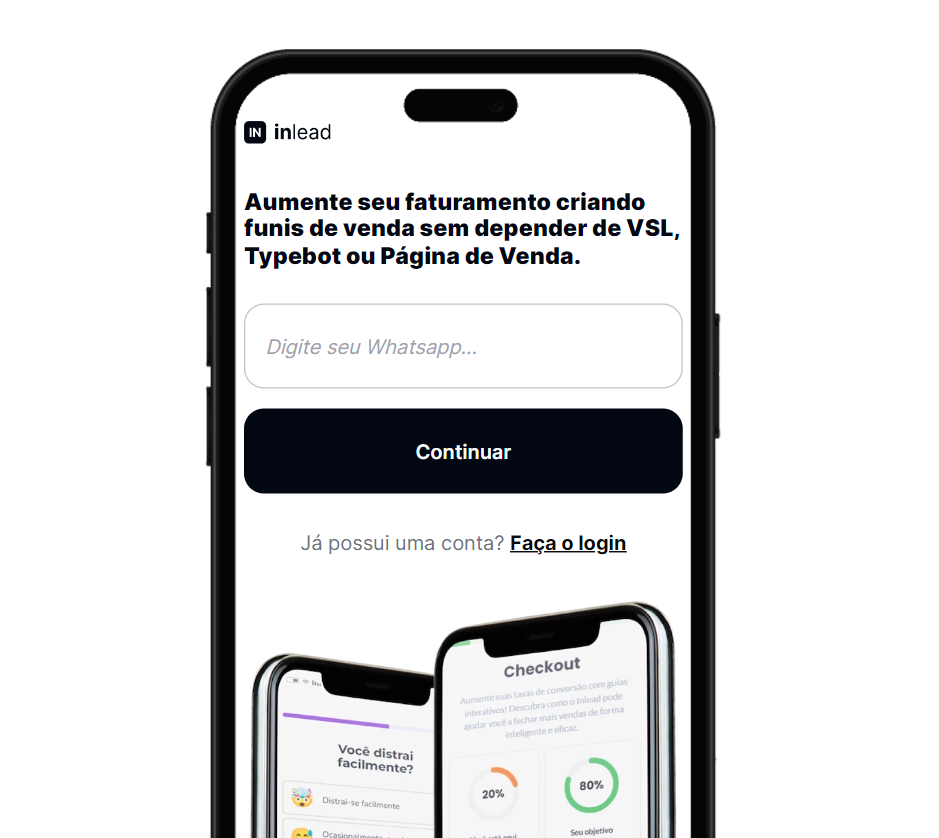Este tutorial irá guiá-lo passo a passo no processo de inserção de scripts de plataformas externas na sua página inlead. Siga as instruções abaixo para garantir que seus scripts sejam corretamente integrados.

Passo 1: Acessar as Configurações de Pixel/Scripts
1. Navegue até as configurações do seu projeto na plataforma Inlead.
2. No menu lateral, clique em "Configurações".
3. Selecione a aba "Pixel/Scripts".
Passo 2: Inserir o Código do Script
1. Head: Insira o código do script que deve ser carregado na seção `<head>` da sua página. Isso é útil para scripts que precisam ser carregados antes do conteúdo principal.
2. Body: Insira o código do script que deve ser carregado na seção `<body>` da sua página. Isso é útil para scripts que precisam ser carregados com o conteúdo principal.
3. Footer: Insira o código do script que deve ser carregado logo antes do fechamento da tag `</body>`. Isso é útil para scripts que precisam ser carregados após todo o conteúdo principal.
Passo 3: Atenção às Instruções Específicas
- Importante: Cada plataforma pode possuir instruções específicas para a inserção de scripts. Certifique-se de seguir as recomendações da plataforma que você está integrando.
- Campos de Script em Componentes: Para configurações em momentos específicos da navegação do usuário, utilize o campo "Script" nos componentes de botão e opções.
Passo 4: Concluir
1. Após inserir os códigos nos campos apropriados, clique em "Concluir" e depois em "Salvar" para publicar as modificações.
Considerações Finais
- Testar os Scripts: Depois de configurar, teste os scripts para garantir que estão funcionando corretamente.
- Performance da Página: Monitore a performance da sua página para assegurar que a inserção dos scripts não está impactando negativamente a experiência do usuário.